Photoshop解讀那些高大上的人像處理技巧
文章來源于 優設,感謝作者 不過匹夫之勇 給我們帶來經精彩的文章!設計教程/PS教程/其他教程2016-01-20
今天不過匹夫之勇給同學們聊聊通道磨皮的小技巧,就算你剛學PS,也可以輕松修出高大上的雜志封面人像效果,喜歡的朋友自己來學習吧。
今天不過匹夫之勇給同學們聊聊通道磨皮的小技巧,就算你剛學PS,也可以輕松修出高大上的雜志封面人像效果,喜歡的朋友自己來學習吧。
其實磨皮技巧在百度上一搜一大把,什么高斯模糊,通道磨皮,雙曲線(中性灰高級磨皮)等等,數不勝數的磨皮方法,大家如果有興趣可以都去搜一下。
這些所有的磨皮方法里面還得數中性灰高級磨皮最犀利,為啥咧?因為這種磨皮得到的圖片細節保留是最多的,磨完基本上都不用做質感了,對于圖片本身來說也是基本無損的,但是這種方法有個缺點,就是太費時間,一張圖磨個5個小時都是很正常的,一般也只有專業的影樓才會用到這種方法。
這期是通道磨皮。
首先要告訴大家,通道磨皮其實非常簡單,不要想得太復雜。
然后說一下磨皮原理:大家想一想是什么東西在導致我們臉部看起來不是那么美妙?
沒錯就是臉上一些暗瘡啦,痘痘啦,斑點啦,等等一些顏色較暗的東西導致臉部看起來不舒服。
所以我們的工作就是把這些斑點或者暗色塊調亮就行。具體如何操作,上圖!(圖片來源網絡,侵權立刪)
照舊先上效果圖跟原圖。

這是原圖。

拿到圖片,我們還是復制一層圖層,調色階,去污點。
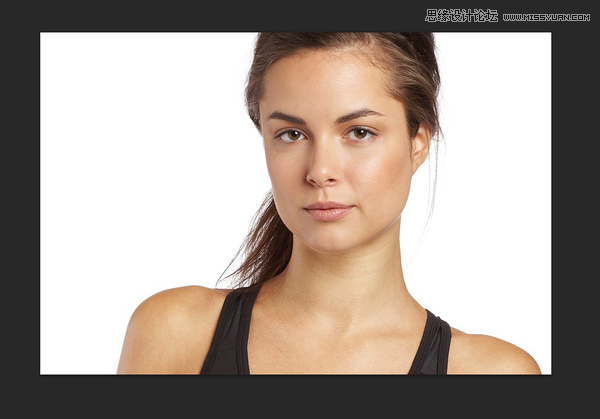
然后打開通道面板。分別查看紅綠藍三色通道,仔細觀察會發現藍色通道是顏色最黑的,皮膚上好多色斑都在藍色通道上能夠看到。(其實大部分人都是藍色通道最不好看,黑種人除外)

因為之前在原理上有提到,我們只需要把皮膚上那些顏色深的地方挑出來調亮一些就可以,所以我們準備在黑白對比最明顯的藍色通道里選取這些暗色塊。
1. 把藍色通道復制一層。
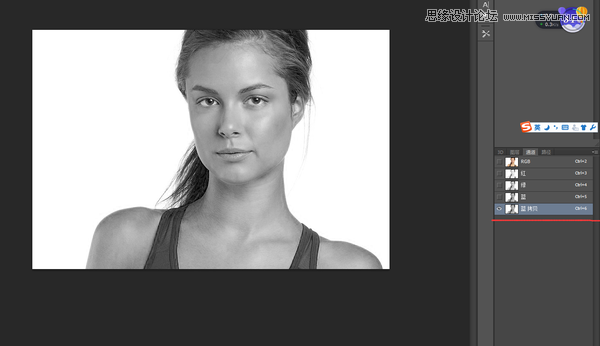
2. 對剛剛復制的藍色通道進行高反差保留,數值為10。
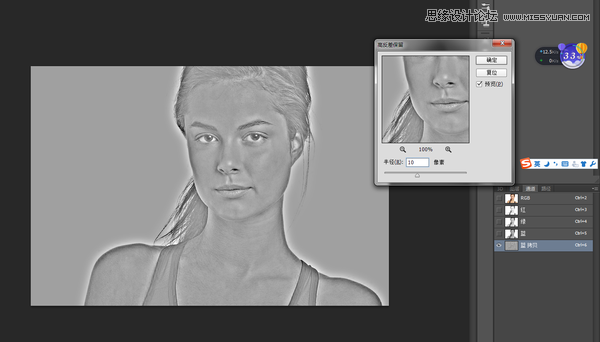
3. 然后繼續對該通道進行計算。(讓黑白對比更明顯)
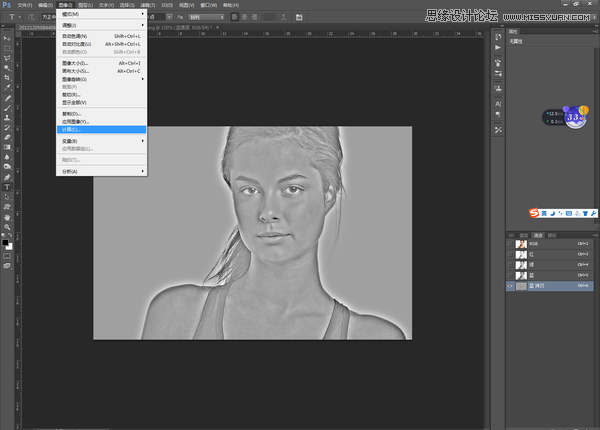
4. 數值設置不用改,只要把混合模式改成疊加。
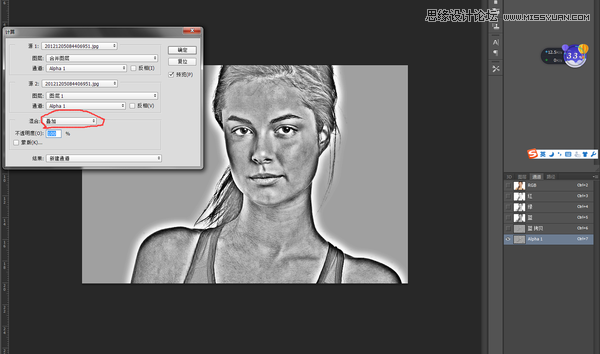
 情非得已
情非得已
推薦文章
-
 Photoshop詳解商業磨皮中如何提升照片質感2020-03-19
Photoshop詳解商業磨皮中如何提升照片質感2020-03-19
-
 直方圖原理:實例解析PS直方圖的應用2019-01-17
直方圖原理:實例解析PS直方圖的應用2019-01-17
-
 工具原理:詳解PS漸變映射的使用技巧2019-01-10
工具原理:詳解PS漸變映射的使用技巧2019-01-10
-
 Photoshop CC 2019 20.0中文版新功能介紹2018-10-24
Photoshop CC 2019 20.0中文版新功能介紹2018-10-24
-
 Photoshop詳解ACR漸變濾鏡在后期的妙用2018-09-29
Photoshop詳解ACR漸變濾鏡在后期的妙用2018-09-29
-
 Photoshop通過調色實例解析直方圖使用技巧2018-09-29
Photoshop通過調色實例解析直方圖使用技巧2018-09-29
-
 Photoshop詳細解析CameraRaw插件使用2018-03-29
Photoshop詳細解析CameraRaw插件使用2018-03-29
-
 Photoshop解析新手必須知道的學習筆記2017-06-05
Photoshop解析新手必須知道的學習筆記2017-06-05
-
 Photoshop詳細解析曲線工具的使用原理2017-02-08
Photoshop詳細解析曲線工具的使用原理2017-02-08
-
 Photoshop詳細解析鋼筆工具的高級使用技巧2016-12-08
Photoshop詳細解析鋼筆工具的高級使用技巧2016-12-08
熱門文章
-
 Photoshop詳解商業磨皮中如何提升照片質感
相關文章10402020-03-19
Photoshop詳解商業磨皮中如何提升照片質感
相關文章10402020-03-19
-
 光影技巧:如何快速解決合成中的光影技巧
相關文章4222019-07-24
光影技巧:如何快速解決合成中的光影技巧
相關文章4222019-07-24
-
 操作技巧:如果用PS提高照片的清晰度
相關文章7042019-07-24
操作技巧:如果用PS提高照片的清晰度
相關文章7042019-07-24
-
 調色技巧:詳細解析調色工具原理與使用
相關文章4482019-07-17
調色技巧:詳細解析調色工具原理與使用
相關文章4482019-07-17
-
 兒童調色:用PS詳解兒童人像的后期技巧
相關文章10062019-07-10
兒童調色:用PS詳解兒童人像的后期技巧
相關文章10062019-07-10
-
 光影技巧:詳解PS在人物后期中光影處理
相關文章7342019-04-19
光影技巧:詳解PS在人物后期中光影處理
相關文章7342019-04-19
-
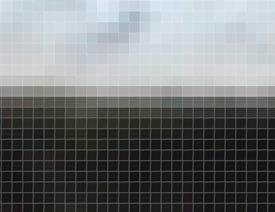 技巧教程:分辨率與像素之間的哪些事兒
相關文章6822019-04-07
技巧教程:分辨率與像素之間的哪些事兒
相關文章6822019-04-07
-
 調色技巧:唯美人像中膚色的精準把控
相關文章7262019-04-01
調色技巧:唯美人像中膚色的精準把控
相關文章7262019-04-01
